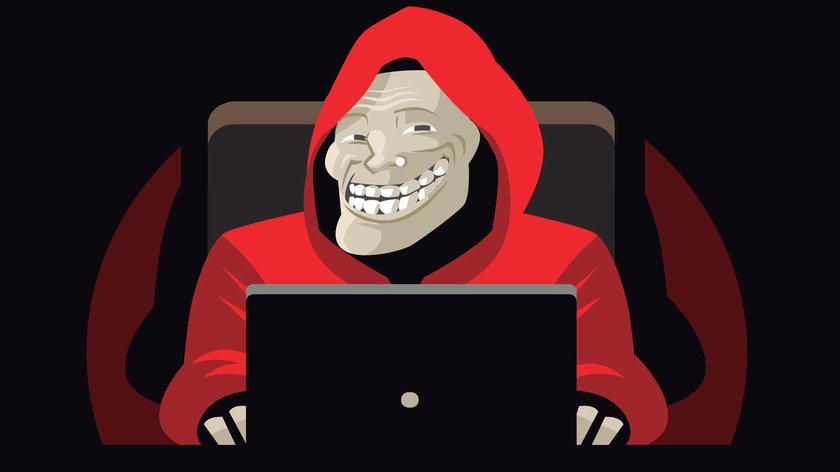In Foren oder Kommentarspalten erhält man als Lösungsvorschlag für Computerprobleme ab und an den Hinweis, die Tastenkombination „Alt“ + „F4“ zu verwenden. Wer nicht alles glaubt, was im Netz steht, informiert sich zunächst, was bei der Tastekombination „Alt“ + „F4“ passiert. Löst dieser Shortcut Probleme in Handumdrehen?
Nicht immer meinen es Internetnutzer gut mit einem. Bekommt ihr den Vorschlag, ein Problem mit der genannten Tastenkombination zu lösen, ist Vorsicht angesagt.
„Alt“ +“F4“ und der Tag gehört dir
Beim Vorschlag, die beiden Tasten gleichzeitig zu drücken, solltet ihr möglichst keine offenen Arbeiten, zum Beispiel ein angefangenes Word-Dokument, auf dem Bildschirm haben. Es handelt sich in der Regel um einen Trollversuch des Vorschlagenden.
- Habt ihr also zum Beispiel ein Browser-Fenster mit mehreren Tabs geöffnet, wird der komplette Browser nach Drücken beider Tasten geschlossen. Alle Seiten, die ihr eventuell noch lesen wollt, sind verschwunden.
- Die Tastenkombination funktioniert in den meisten Windows-Anwendungen.
- Befindet ihr euch in einem Online-Spiel, kann es passieren, dass ihr das Spiel verlasst und ein etwaiger Fortschritt nicht gespeichert wird.
- In einigen Communitys kursiert auch der Spruch „‘Alt‘ und ‚F4‘ und der Tag gehört dir.“. Hiermit will man ausdrücken, dass man den Rechner auch einmal ausschalten kann, um das „Real-Life“ zu erleben.
- Am Mac gibt es eine ähnliche Kombination: Apple-User drücken die CMD-Taste und „Q“ gleichzeitig.
Die wichtigsten Tastenkombinationen unter Windows 10 (Video):
„Alt“ +“F4“ deaktivieren: So klappts
Natürlich hat die Tastenkombination nicht lediglich eine Troll-Funktion. Ihr könnt mit „Alt“ und „F4“ auch Programme auf schnellem und einfachen Wege schließen, falls zum Beispiel die Maus nicht mehr funktioniert, ihr allgemein lieber mit Shortcuts, statt mit Mauseingaben arbeitet oder das „X“-Symbol zum Schließen nicht mehr reagiert.
Falls ihr euch nicht reinlegen lasst wollt, könnt ihr die Tastenkombination „Alt“ + „F4“ deaktivieren:
- Hierfür benötigt ihr das kostenlose Tool dWinlock (zum Download).
- Startet das Programm und steuert die Option „Disable Keys“ an.
- Hier markiert ihr den Eintrag für „Alt“ + „F4“.
- Damit die Tastenkombination deaktiviert bleibt, muss das Programm im Hintergrund laufen.
Kennt ihr weitere Trolls, mit denen man „Noobs“ schnell und einfach reinlegen kann? Seid ihr schon einmal auf den „Tipp“ reingefallen? Postet es in unsere Kommentare!
Hat dir der Beitrag gefallen? Folge uns auf WhatsApp und Google News und verpasse keine Neuigkeit rund um Technik, Games und Entertainment.